Anleitung zum Entfernen von Wasserzeichen in JPG online und offline
Wasserzeichen werden Bildern oft hinzugefügt, um geistiges Eigentum zu schützen oder Eigentumsrechte zu kennzeichnen. Diese Wasserzeichen können jedoch manchmal die Ästhetik eines Bildes beeinträchtigen. Daher ist das Entfernen dieser Wasserzeichen für viele die beste Lösung. Falls Sie nach Methoden suchen, um unerwünschte Wasserzeichen zu entfernen, sind Sie bei uns richtig. In diesem Leitfaden zeigen wir Ihnen, wie Sie Wasserzeichen aus JPG entfernen mit unkomplizierten Methoden. Befolgen Sie die Schritte sorgfältig, um Wasserzeichen spurlos zu entfernen. Um zu beginnen, fahren Sie mit dem nächsten Abschnitt dieses Beitrags fort.
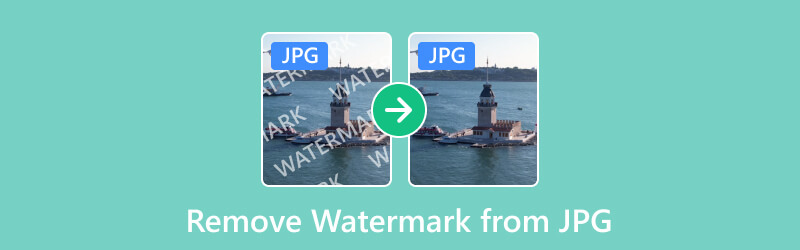
- LEITFADENLISTE
- Teil 1. Wasserzeichen kostenlos aus JPG online entfernen
- Teil 2. Wasserzeichen offline aus JPG löschen
- Teil 3. Häufig gestellte Fragen zum Entfernen von Wasserzeichen aus JPG
Teil 1. Wasserzeichen kostenlos aus JPG online entfernen
Fotos haben aus verschiedenen Gründen Wasserzeichen. Sie möchten sie jedoch möglicherweise entfernen, weil Sie sie als störend und unpraktisch empfinden. Glücklicherweise ArkThinker Kostenloser Online-Wasserzeichenentferner kann Ihnen dabei helfen. Es ist ein Online-Tool, das Ihre Lösung zum Entfernen von Wasserzeichen aus Ihren Bildern sein kann. Sie können damit Wasserzeichen aus Ihren Bildern entfernen, ohne deren Qualität zu beeinträchtigen. Darüber hinaus unterstützt es zahlreiche Bildformate wie JPG, JPEG, PNG und viele mehr. Seine benutzerfreundliche Oberfläche macht es für alle zugänglich. Egal, ob Sie ein Fotografie-Enthusiast oder ein Profi sind, Sie können es für Ihre Zwecke verwenden. Darüber hinaus ist diese Online-Plattform kostenlos, was bedeutet, dass Sie keine Gebühren zahlen müssen. Schließlich können Sie über verschiedene Webbrowser darauf zugreifen. Dazu gehören Google Chrome, Apple Safari, Microsoft Edge und so weiter. Um diesen JPG-Wasserzeichenentferner zu verwenden, verwenden Sie die unten angegebene Anleitung.
Navigieren Sie zur offiziellen Seite und laden Sie eine JPG-Datei hoch.
Besuchen Sie zunächst die offizielle Seite von ArkThinker Kostenloser Online-Wasserzeichenentferner. Wählen Sie nun „Datei zur Startseite hinzufügen“ und klicken Sie auf „Bild hochladen“. Wählen Sie die JPG-Datei aus, aus der Sie das Wasserzeichen entfernen möchten.

Wasserzeichen auswählen und entfernen.
Nach dem Hochladen können Sie die gewünschten Auswahlwerkzeuge auswählen, um das Wasserzeichen aus Ihrem JPG-Foto hervorzuheben. Wenn Sie mit der Auswahl des Wasserzeichenteils fertig sind, klicken Sie auf die Option „Entfernen“, um den Vorgang zu starten.
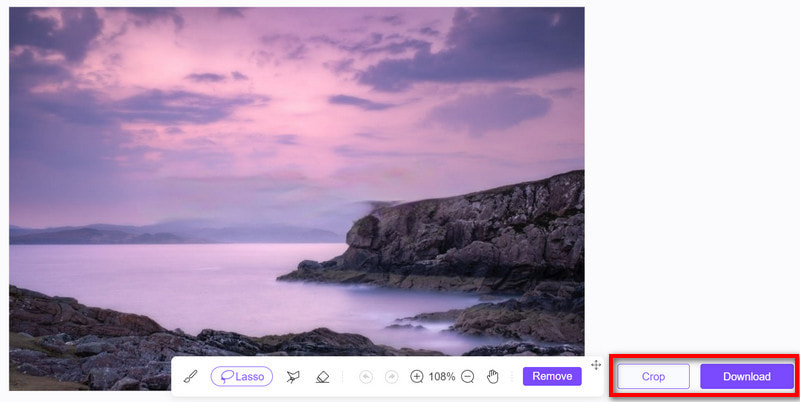
Speichern Sie das JPG ohne Wasserzeichen.
Wenn der Vorgang abgeschlossen ist, speichern Sie das JPG mit dem entfernten Wasserzeichen auf Ihrem Computer. Klicken Sie dazu auf die Schaltfläche „Herunterladen“. Alternativ können Sie die Größe Ihres JPG-Fotos mit der Funktion „Zuschneiden“ anpassen. Und fertig!
Darüber hinaus fügt das Tool beim Exportieren des Bildes keine Wasserzeichen hinzu.
Teil 2. Wasserzeichen offline aus JPG löschen
In diesem Teil haben wir zwei Optionen bereitgestellt, mit denen Sie Wasserzeichen aus Ihren JPG-Bildern entfernen können.
Option 1. Photoshop
Adobe Photoshop ist eine bekannte Bildbearbeitungssoftware, die bei vielen Benutzern beliebt ist. Es ist ein vielseitiges Werkzeug für kreative Profis und Enthusiasten gleichermaßen. Außerdem wird es häufig für verschiedene Zwecke im Bereich Grafikdesign und Fotografie verwendet. Neben seinem umfangreichen Funktionsumfang kann Photoshop auch effektiv zum Entfernen von Wasserzeichen verwendet werden. Tatsächlich bietet es verschiedene Möglichkeiten, unerwünschte Wasserzeichen zu entfernen. Es enthält Tools wie den Kopierstempel und den Reparaturpinsel zum Entfernen von Wasserzeichen. Für die folgende Anleitung verwenden wir jedoch die Option „Inhaltsbasierte Füllung“. So entfernen Sie mit Photoshop Wasserzeichen aus JPG.
Starten Sie zunächst die Photoshop-App auf Ihrem PC. Gehen Sie zu Datei und wählen Sie Öffnen, um das JPG mit dem Wasserzeichen zu importieren.
Wählen Sie im linken Teil des Werkzeugs das Zauberstab-Werkzeug aus. Zoomen Sie den Teil Ihres Bildes mit einem Wasserzeichen vollständig heran. Verwenden Sie nun das Zauberstab-Werkzeug, um das Wasserzeichen auszuwählen.
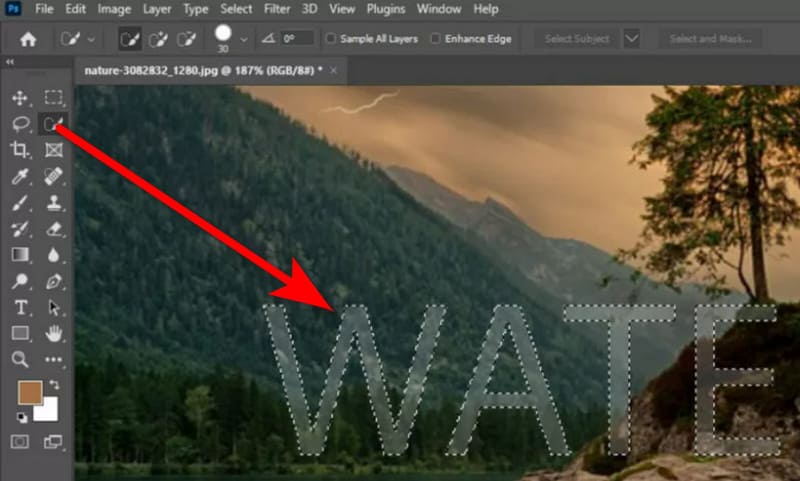
Klicken Sie anschließend im Menü auf die Schaltfläche „Bearbeiten“. Klicken Sie im Dropdown-Menü auf die Option „Inhaltsbasierte Füllung“. Verfeinern Sie sie dann nach Bedarf.
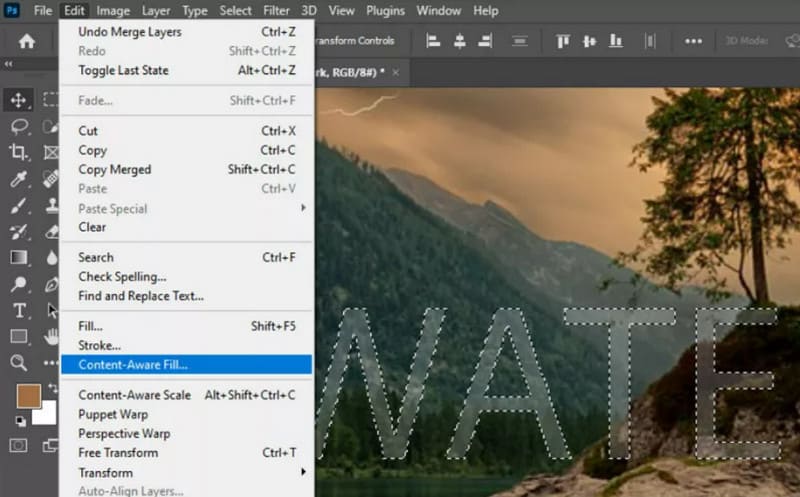
Sobald das Wasserzeichen ausgewählt ist, wird es automatisch entfernt. Dann können Sie Ihr JPG ohne Wasserzeichen sehen. Speichern Sie es, indem Sie auf Datei klicken und die Option Exportieren wählen.
Das war’s! Wenn Sie ein neuer Benutzer sind, finden Sie die Benutzeroberfläche von Photoshop möglicherweise überwältigend. Dennoch ist es ein hilfreiches Tool, um Wasserzeichen professionell zu entfernen. Beachten Sie außerdem, dass es nur verwendet werden kann, wenn Sie es abonniert haben.
Option 2. Fotostempel-Entferner
Eine weitere Möglichkeit, Wasserzeichen in JPG offline zu entfernen, ist Photo Stamp Remover. Dabei handelt es sich um eine spezielle Software, die dazu dient, unnötige Objekte aus Ihren Bildern zu entfernen. Damit können Sie Personen, Datumsstempel, Gebäude, Drähte und sogar Wasserzeichen entfernen. Das Tool zeichnet sich durch seine Präzision und Benutzerfreundlichkeit aus. Es ermöglicht Ihnen, die Ästhetik Ihrer Fotos zu verbessern. Außerdem ist es mit seinen speziellen Tools und Algorithmen für viele eine praktische Lösung geworden. Wenn Sie das Wasserzeichen damit entfernen möchten, müssen Sie Folgendes beachten:
Laden Sie zunächst Photo Stamp Remover herunter und installieren Sie es auf Ihrem Computer. Starten Sie die Anwendung nach der Installation.
Klicken Sie in der Hauptoberfläche des Tools auf die Schaltfläche „Datei(en) hinzufügen“. Verwenden Sie das im Tool bereitgestellte Auswahlwerkzeug, um den Wasserzeichenbereich auszuwählen.
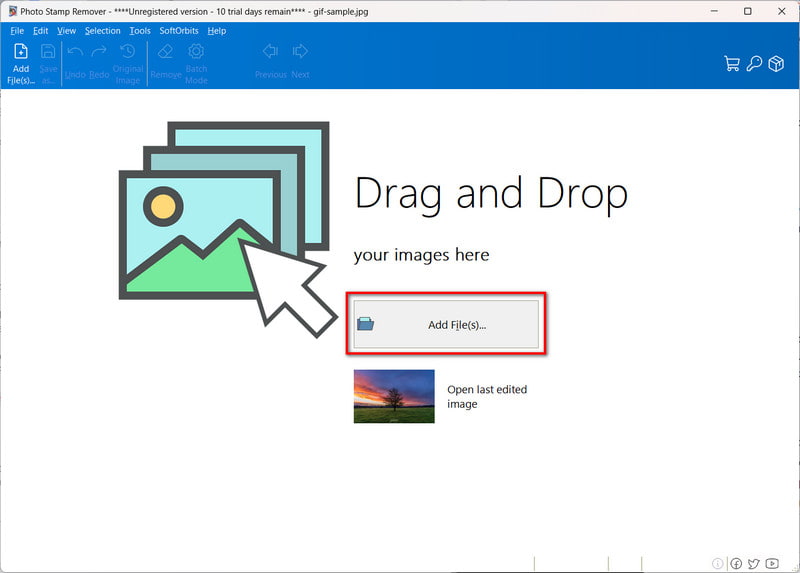
Wenn Sie mit der Auswahl fertig sind, klicken Sie auf die Schaltfläche „Entfernen“ im rechten Teil der Benutzeroberfläche. Anschließend entfernt Photo Stamp Remover den Stempel sofort für Sie.
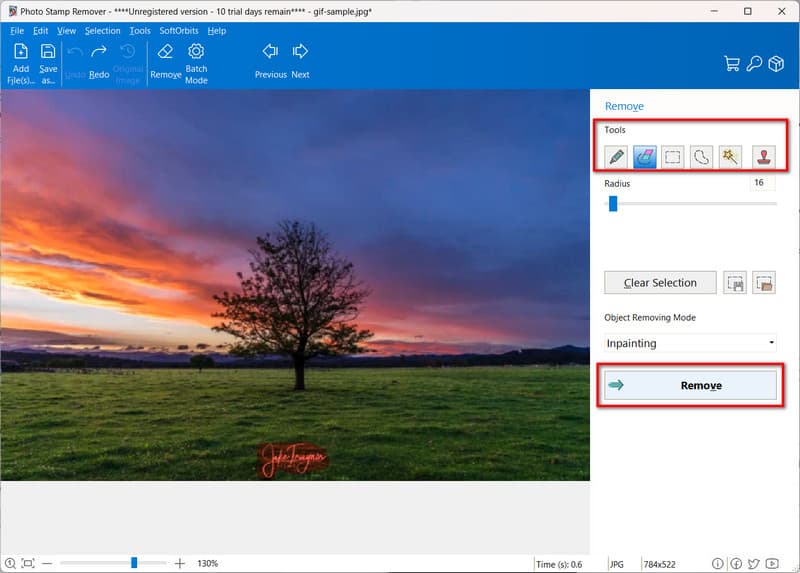
Wenn Sie zufrieden sind, können Sie auf die Schaltfläche „Speichern unter“ oder „Datei > Speichern unter“ klicken, um Ihre Arbeit zu exportieren.
Es ist wichtig zu beachten, dass Sie mit Photo Stamp Remover 10 Tage lang kostenlos Wasserzeichen aus JPGs entfernen können. Außerdem müssen Sie sich registrieren, um das wasserzeichenfreie JPG-Bild zu speichern.
Teil 3. Häufig gestellte Fragen zum Entfernen von Wasserzeichen aus JPG
Können Wasserzeichen aus JPG-Bildern vollständig gelöscht werden?
Das vollständige Löschen eines Wasserzeichens ohne Spuren zu hinterlassen kann eine Herausforderung sein, insbesondere wenn es tief eingebettet oder komplex ist. Mithilfe fortgeschrittener Bearbeitungstechniken und -tools kann die Sichtbarkeit von Wasserzeichen jedoch erheblich reduziert oder entfernt werden.
Wie entferne ich das CamScanner-Wasserzeichen aus JPG?
Um das CamsScanner-Wasserzeichen zu entfernen, können Sie die oben genannten Methoden verwenden. Wenn Sie nach einer kostenlosen Option suchen, empfehlen wir ArkThinker Kostenloser Online-Wasserzeichenentferner. Gehen Sie einfach auf die offizielle Website und fügen Sie das JPG mit einem CamScanner-Wasserzeichen hinzu. Wählen Sie diesen Bereich aus und klicken Sie auf die Schaltfläche Entfernen. Schließlich können Sie es kostenlos auf Ihrem Computer speichern.
Gibt es eine Verknüpfung zum Entfernen von Wasserzeichen in Photoshop?
Leider nein. Es gibt keine zuverlässige Tastenkombination zum Entfernen von Wasserzeichen in Photoshop. Sie haben jedoch die Möglichkeit, bestimmte Tastenkombinationen zu verwenden, um Auswahlen rund um das Wasserzeichen zu treffen. Dazu gehören Tastenkombinationen wie CTR und +-Symbol, um ein Wasserzeichen auszuwählen.
Abschluss
Wie oben erwähnt, sind das die drei wichtigsten Möglichkeiten, wie man Wasserzeichen aus JPG entfernen Bilder. Inzwischen haben Sie vielleicht die Methode ausgewählt, die Sie verwenden möchten. Wenn Sie jedoch ein kostenloses Tool zum Entfernen eines Wasserzeichens in Betracht ziehen, sind Sie bei uns ebenfalls an der richtigen Adresse. Eines der besten Tools, das Sie ausprobieren können, ist das ArkThinker Kostenloser Online-Wasserzeichenentferner. Es gibt Ihnen die Freiheit, Wasserzeichen kostenlos zu entfernen. Außerdem können Sie mit nur wenigen Klicks oder Fingertipps auf jedem Gerät Wasserzeichen aus Ihren JPG-Bildern entfernen.
Was haltet Ihr von diesem Beitrag? Klicken Sie hier, um diesen Beitrag zu bewerten.
Exzellent
Bewertung: 4.9 / 5 (basierend auf 466 Stimmen)
Finden Sie weitere Lösungen
3 TikTok-Wasserzeichen-Entferner-Apps zum Entfernen von TikTok-Wasserzeichen Entfernen Sie das TikTok-Wasserzeichen auf iPhone, Android und Computer 3 Shutterstock-Wasserzeichenentferner zum Entfernen von Wasserzeichen Holen Sie sich die 5 besten Video-Wasserzeichen-Entferner zum Entfernen von Video-Wasserzeichen Methoden zum Hinzufügen von Wasserzeichen zu GIF und zum Entfernen von Wasserzeichen aus GIF Video ohne Wasserzeichen zuschneiden: Einfache Methoden zum BefolgenRelative Artikel
- Bild bearbeiten
- So bearbeiten und beschneiden Sie animierte GIFs mit 4 effektiven Methoden
- 10 GIF-Konverter zum Konvertieren zwischen Bildern/Videos und GIFs
- Beste GIF-Editor-Tools, die für alle Computer und Geräte geeignet sind
- So erstellen Sie GIFs aus Bildern auf dem Desktop und Mobiltelefon
- Schnelle Schritte zum Hinzufügen von Text zu einem GIF mithilfe der Caption Maker-Tools
- Musik zu GIF hinzufügen: Integrieren Sie Musik nach der Konvertierung in Ihr GIF
- GIF Resizer: Ultimative Tools zum Ändern der Größe Ihres animierten GIF
- [6 Tools] So legen Sie eine GIF-Loop-Änderung fest und spielen sie für immer ab
- GIF-Cutter: So schneiden Sie GIFs mit einfachen und schnellen Methoden
- So entfernen Sie Alamy-Wasserzeichen aus Bildern (100% funktioniert)



